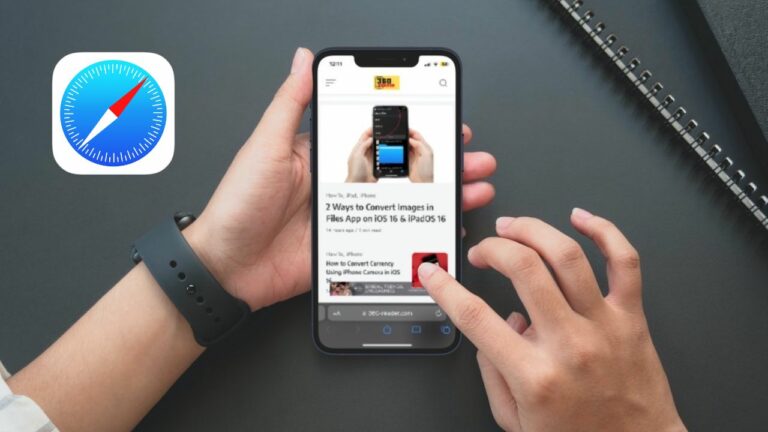Не можете расшифровать запись звонков в iOS 18 на своем iPhone? Исправь это!
Во многом благодаря аккуратной реализации функция «Запись звонков» в iOS 18 интуитивно понятна. Помимо простой функции записи разговоров, он также расшифровывает запись, чтобы вы могли погрузиться в детали разговора в удобном для вас темпе.
К сожалению, многие пользователи жаловались, что не могут расшифровать записи разговоров на своих iPhone. Если расшифровка записи разговора не работает на вашем устройстве iOS, мы предоставим вам быстрые исправления.
Исправить расшифровку записи звонков iOS 18, которая не работает на iPhone
От языковой совместимости до неправильной конфигурации и неожиданного сбоя программного обеспечения — может быть несколько причин, по которым встроенная расшифровка записи разговоров не работает на вашем iPhone.
1. Проверьте языковую совместимость
Для начала обязательно проверьте языковую совместимость, поскольку транскрипция записи разговоров iOS 18 в настоящее время совместима только с несколькими языками, включая:
- Английский (США, Великобритания, Австралия, Индия, Новая Зеландия, Канада, Сингапур)
- Кантонский диалект (материковый Китай, Гонконг)
- Мандаринский китайский (материковый Китай, Тайвань)
- Японский (Япония)
- Португальский (Бразилия)
- Испанский (США, Мексика)
2. Переключите язык и регион на «США».
Для многих пользователей переключение языка и региона на «США» помогло решить проблему неработающей расшифровки звонка. Поэтому стоит дать шанс и этому удобному трюку.
- Чтобы начать, откройте приложение «Настройки» на своем iPhone.
- Выберите «Общий».
- Выберите «Язык и регион».
- Нажмите «Регион» и выберите «США».

- Теперь, когда будет предложено, обязательно перезагрузите iPhone.
- После этого откройте приложение «Телефон» и позвоните.
- Затем нажмите значок «Запись звонка» в левом верхнем углу, чтобы начать запись телефонного звонка.
- После того, как вы записали звонок, нажмите кнопку «Стоп».
- Запись вашего разговора теперь будет автоматически сохраняться в приложении «Заметки». Итак, откройте приложение «Заметки» и нажмите сохраненную запись разговора.
- После этого нажмите значок «Расшифровать» в левом нижнем углу экрана и нажмите кнопку воспроизведения. Он мгновенно расшифрует запись вашего разговора.
- При желании вы можете нажать на значок с тремя точками в правом верхнем углу и выбрать, добавить расшифровку к заметке или сохранить аудио в свои файлы.
3. Обновите программное обеспечение
Если вам по-прежнему не удается расшифровать запись разговора, попробуйте обновить программное обеспечение на своем iPhone, поскольку существует высокая вероятность того, что ошибка может помешать работе этой совершенно новой функции.
- Для этого перейдите в раздел Приложение «Настройки» -> «Основные» -> «Обновление ПО» -> Загрузите и установите обновление.

4. Сбросьте настройки вашего iPhone до заводских настроек
Если расшифровка записи разговора работает неправильно из-за неправильной конфигурации, сброс всех настроек может помочь решить проблему. Для тех, кто не знает, сброс к заводским настройкам очищает все пользовательские настройки, но при этом ни один носитель и данные не удаляются.
- На своем iPhone зайдите в Настройки -> Общие -> Перенос или сброс iPhone -> Сброс -> Сбросить все настройки -> введите свой пароль и подтвердите.

Вот и все! Надеюсь, транскрипция записи разговоров начала работать на вашем iPhone в обычном режиме. В моем случае, позаботившись о языковой совместимости и переключив регион страны на США, помогло. Кстати, что сумело тебя спасти?